Incorporer un filigrane lors de la copie (filigrane sécurisé)
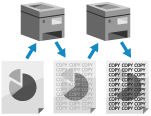
Vous pouvez incorporer un texte invisible en arrière-plan (filigrane sécurisé) tel que "TOP SECRET" ou "CONFIDENTIAL" lors de la copie.
Lorsque la copie d'un document avec un filigrane sécurisé incorporé est copiée, le filigrane sécurisé est visible à travers toute la surface du papier pour mettre en garde l'utilisateur contre la copie non autorisée et les fuites d'informations. Sur certains modèles, cette fonction est activée par défaut.
Lorsque la copie d'un document avec un filigrane sécurisé incorporé est copiée, le filigrane sécurisé est visible à travers toute la surface du papier pour mettre en garde l'utilisateur contre la copie non autorisée et les fuites d'informations. Sur certains modèles, cette fonction est activée par défaut.
* Vous pouvez aussi configurer la machine de sorte à forcer l'incorporation d'un filigrane lors de la copie. Insertion d’un texte caché (Marquage sécurisé forcé des documents)
* Pour les opérations de copie de base, voir :
1
Dans l'écran de copie, appuyez sur [Options]  [Filigrane sécurisé]. Écran de copie
[Filigrane sécurisé]. Écran de copie
 [Filigrane sécurisé]. Écran de copie
[Filigrane sécurisé]. Écran de copieL'écran [Filigrane sécurisé] s'affiche.
2
Sélectionnez le texte à incorporer.
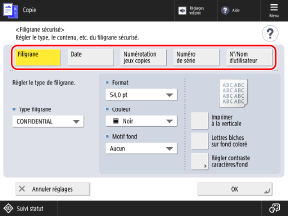
Pour incorporer un filigrane tel que "TOP SECRET" ou "CONFIDENTIAL"

1
Sélectionnez [Filigrane].
2
Spécifiez le contenu du filigrane.
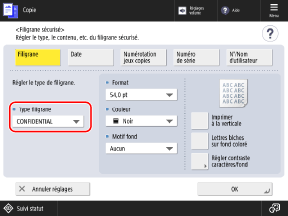
Vous pouvez sélectionner [Personnalisé] pour spécifier une chaîne de caractères personnalisée.
Pour incorporer une date

1
Sélectionnez [Date].
2
Spécifiez la date à incorporer.
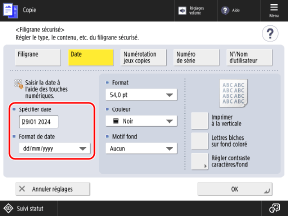
Par défaut, la date réglée sur la machine est saisie. Si vous voulez ajouter une date différente, saisissez-la avec les touches numériques.
Pour incorporer des numéros de jeu de copies

Vous pouvez incorporer des numéros de jeu de copies (pour indiquer l'ordre des jeux de copies). Ils peuvent être utilisés comme numéros de contrôle pour chaque jeu de copies.
1
Sélectionnez [Nombre de copies].
2
Saisissez le numéro de départ avec les touches numériques.
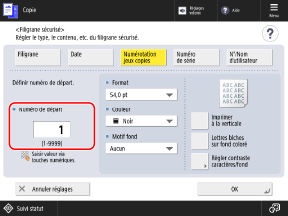
Pour incorporer le numéro de série de la machine
Sélectionnez [Numéro de série].
Pour incorporer le nom (ou le numéro de service) de l'utilisateur connecté
Sélectionnez [N°/Nom d'utilisateur].
3
Définissez le format de caractère.

Pour ajuster le contraste du filigrane sécurisé et du fond

Vous pouvez appuyer sur [Régler contraste caractères/fond] pour ajuster le contraste (balance de la densité) du filigrane sécurisé et du fond.
Effectuez l'ajustement si le filigrane sécurisé incorporé est visible dans le document ou si le texte de l'original est difficile à voir.
Effectuez l'ajustement si le filigrane sécurisé incorporé est visible dans le document ou si le texte de l'original est difficile à voir.
Pour de plus amples informations sur la méthode d'ajustement, voir :
* Lorsque vous effectuez l'ajustement avec [Régler contraste caractères/fond] dans l'écran [Filigrane sécurisé], les éléments [Réglages d'impression] et [Initialiser] ne sont pas affichés.
Les réglages configurés dans l'écran [Filigrane sécurisé] sont appliqués au format de caractère de l'échantillon d'impression.
Pour remettre les valeurs de contraste aux valeurs par défaut, appuyez sur [Annuler réglages].
* Les ajustements effectués dans [Régler contraste caractères/fond] dans l'écran [Filigrane sécurisé] sont remplacés par les réglages par défaut lorsque vous appuyez sur [ Reset] ou que vous affichez l'écran [Accueil]. (Ces ajustements ne sont pas enregistrés en tant que réglages de la machine.)
Reset] ou que vous affichez l'écran [Accueil]. (Ces ajustements ne sont pas enregistrés en tant que réglages de la machine.)
 Reset] ou que vous affichez l'écran [Accueil]. (Ces ajustements ne sont pas enregistrés en tant que réglages de la machine.)
Reset] ou que vous affichez l'écran [Accueil]. (Ces ajustements ne sont pas enregistrés en tant que réglages de la machine.)4
Appuyez sur [OK]  [Fermer].
[Fermer].
 [Fermer].
[Fermer].L'écran de copie s'affiche à nouveau.